FirstClass 8.3の新機能
エンドユーザ向けの主な変更点
FirstClassを以前からご利用のエンドユーザがFirstClass 8.3クライアントにアップグレードすれば、数多くの機能が強化されていることがわかります。ここでは、エンドユーザがよく目にすると思われるおもな変更点をご紹介します。
新しく追加された「ナビゲーションペイン」
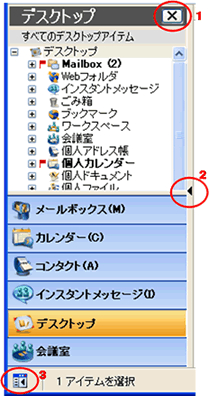 ナビゲーションペインは、FirstClass 7.1で導入されFirstClass 8.2(日本語版未発売)で強化された「エクスプローラ表示」を改良したものです。ナビゲーションペインは、上下2つの部分で構成されています。
ナビゲーションペインは、FirstClass 7.1で導入されFirstClass 8.2(日本語版未発売)で強化された「エクスプローラ表示」を改良したものです。ナビゲーションペインは、上下2つの部分で構成されています。
上部はエクスプローラペインで、現在利用中のアプリケーションに関連するあらゆるオブジェクトがドロップダウン形式で表示されます。下部は起動バーで、FirstClassのさまざまなアプリケーションをすばやく切り替えるのに便利です。
FirstClass 8.3では、ボタンをクリックして、このナビゲーションペインを表示したり隠したりすることができます。具体的には、以下の3種類の方法でナビゲーションペインの表示・非表示を切り替えることが可能です。
- ナビゲーションペインの右上角にある[×]ボタンをクリックして、ナビゲーションペインを閉じることが可能です。
- ナビゲーションペインの右側にある、黒い三角印が表示された垂直フレームをダブルクリックして、ナビゲーションペインの開閉が可能です。
- クライアントソフトウェアの(ステータスバー上の)左下角に新しく追加されたトグルボタンをクリックするだけで、ナビゲーションペインの開閉が可能です。
ナビゲーションペインを利用すれば、FirstClassの利用中に開かなければならないウィンドウの数が大幅に減ることがおわかりいただけると思います。また、ナビゲーションウィンドウの設定は、セッション単位で記憶されます。
新しくなったツールバー
FirstClass 8.3では、ツールバーのデザインが新しくなり、これまでよりサイズが大きく解像度の高いアイコンが表示されます。また、ツールバーは状況依存型になりま した。つまり、現在アクティブになっているアプリケーションの内容に合ったボタンが表示されます。このような変更によって、各アプリケーションに搭載され ている機能が把握しやすくなります。
また、新しく追加された[戻る]ボタンと[進む]ボタンによって、FirstClass利用中に表示したさまざまな画面をすばやく戻したり進めたりすることができます。
アプリケーションツールバーにあるヘルプアイコンを押した時に表示されるヘルプも、常に状況依存型です。つまり、アプリケーションの利用中に [ヘルプ]アイコンを押すと、現在利用中のアプリケーションに関するヘルプが表示されます。すべてのオンラインヘルプを見る場合は、デスクトップ上の[ヘ ルプ]アイコンをクリックするか、ウィンドウ上部のメニューバーにある[ヘルプ]ドロップダウンメニューをクリックします。
- [デスクトップ]を表示している時のツールバー:

- [メールボックス]を表示している時のツールバー:

- [ドキュメント]フォルダを表示している時のツールバー:
